一起來畫雪景吧
推介會
歡迎回來。快到年底了,世界的一部分開始被塗成白色,沒有什麼比嘗試重建美麗的風景更好的了。在本教程中,我將向您展示我繪製這些雪景的步驟。話不多說...
讓我們開始吧! (o·ω·o)
1.山地景觀
雪景的基礎是雪,但不用擔心,畫雪並沒有那麼複雜。
在整個旅程中,我多次提到了水粉畫筆的使用;有很多類型的筆刷可以模擬它,但我專門使用了這個:
(A) 素描-構圖
構圖是我們分配構成插圖主題的元素的方式。它是一種基於構圖方案和法則的手段,透過它我們可以講述一個故事,使其具有視覺衝擊力、迷人性和動態性。構圖法則不是絕對的,但它們無疑是一個很好的普遍參考,可以讓我們傳遞情感、想法和夢想。
在下面的提示中,我將更詳細地解釋不同的組合,如果您想看的話,我不會在這裡解釋:
- 鏡子構圖 -
這種類型的插圖經常在高度的前三分之一處打破關於地平線的第一條規則。在許多情況下,透過將其放置在畫布的中心,對稱性會與另一半中的相應元素一起突出顯示,因為插圖的兩半(上半部和下半部)非常相似,這使得它具有視覺吸引力。
這就是我要做的,我的中心物件將是一系列山脈,我將它們放置在比中心稍高的位置。
- 尺寸深度 -
使用不同的尺寸有助於我們集中插圖。小、中、大形狀是我們用來了解物體距離多近的參數。最大的元素是最近的元素,小的元素是在遠處的元素。
讓我們看看距離觀察者最近的松樹在視覺上比山脈本身更大。
- 平衡 -
對稱:這是一種平衡的構圖,賞心悅目,給人寧靜的感覺。如果我們要將畫布分成兩個相等的部分,則必須以兩側具有相同權重的方式分配元素。此外,我們必須尊重空白,以便插圖能夠呼吸。
在這個例子中,如果一邊有鬆樹,我也會在另一邊放置一些,以平衡兩側。
- 草圖 -
這是最終的草圖;我在地上的雪上放置了一些細節,這樣它就不會是空的。完成後,現在讓我們看看如何添加顏色。
(二)顏色
顏色與氣氛密切相關,而氣氛通常起源於一天中不同時間的天空顏色。在風景畫中,我先畫天空。這是非常重要的一步,儘管我稍後會更改它們。
- 天空 -
繪製美麗天空的魔力在於漸層。 獲得真實天空的技巧是將其分為三個部分, 如果場景中沒有太多光線,則可以分為兩個部分。部分,將會有是深色調 (1),然後是中色調 (2),最後是最淺的顏色 (3)。
根據一天中不同的時間,主導場景的顏色會有所不同。
► 日出: 日出時,您可以看到天空典型的藍色與暖色:粉紅色和黃色相結合。
► 中午: 在下午,會獲得比黎明時更飽和的藍色,這裡藍色和其他顏色之間沒有太大變化。
► 日落: 日落時,天空變成橙色和藍色,並開始變暗。還可以包括粉紅色。
► 黃昏: 黃昏時,主色調為深藍色,亮度很低。
► 暴風雨天: 下雨或下雪的日子有一個特點,那就是天空是灰色的。
- 一般顏色 -
雪景通常以冷色調為主(藍色、紫色、棕色等。這些是那些從藍色到綠色以及色環上的紫色的色調),其本質上是這種類型氣氛的理想選擇,但這不能總之,我們也需要光,這就是為什麼我們必須求助於暖色(例如粉紅色、橙色、黃色等。暖色是指從紅色到黃色的顏色)。但這些暖色該用在哪裡呢?在天空中,在黎明時分,在光線中,在最大光飽和度的點上。
如果您想了解風景中的顏色,我邀請您訪問本教程,我在其中談到了它:
- 雪天 -
回到主要插圖,我分層繪製了它;為了更好地管理它們,我做的第一件事是建立一個資料夾,然後選擇草圖的所有圖層並將它們移動到其中。
注意: 如果您使用平板電腦版本,要移動圖層,您必須使用每個圖層右側的兩條平行線。

現在,您必須選擇資料夾並將不透明度降低到不會幹擾草圖並允許您在其他圖層上繪畫而不會出現問題的程度。
現在,要應用天空的顏色,最簡單的方法是使用漸層。創建一個很簡單:
➀ 我們將轉到工具列中的漸層圖示。
➁ 在子工具視窗中,我們將選擇預設漸層。如果我們按住它(或在 PC 上右鍵單擊它),將會出現一個浮動選單。
➂ 在此選單中,我們將選擇選項 **«複製子工具»。
➃ 將出現一個窗口,我們可以在其中選擇這個新漸變的名稱。
要更改漸層的顏色,我們必須先從色輪(1)中選擇它,然後點擊«工具屬性»視窗(2)中漸變預覽上方的小圖示。每一項都是如此。
要刪除漸層的一部分,我們必須開啟漸層選單(符號“+”)並選擇選項:**進階設定>刪除。
建立後,要套用它,您必須選擇一個起點並將第二個點移動到所需的方向。所有這些都在草圖下方的新圖層上。

好吧,讓我們繼續下一點。
(三)山脈
至於山,首先讓我們先了解岩石本身就是一種幾何形狀,它們可以是組合在一起的矩形或三角形。一旦確定了它們的形狀,我們就會腐蝕邊緣,使它們變得不規則。
第二步是生成磁碟區;把它想像成一個立方體,臉的一側會比另一側發出更好的光。為了賦予山體三維形狀,必須以非線性方式將其一分為二,具有一定的曲率,並且必須在兩個面上沿著曲率的方向製作一系列裂縫。最後,我們決定光線的方向。
- 雪山 -
為了添加顏色,我們採用三種色調:基底色、燈光和陰影。我們用淺色沿著山坡的方向畫出三角形和不規則的形狀。對於陰影,我們必須在與光線相反的區域製作與陰影相同的形狀,從而模擬山的兩側。
為了繪製山脈的底部,我使用«選擇»工具的«套索»變體。我仔細地標記了山脈的輪廓。
注意: 若要退出選擇模式,您可以按一下浮動選單中的第一個選項或使用捷徑«Ctrl + D 在桌面版本中按一下。
現在,我選擇基色並使用選擇工具的彈出式選單中的油漆桶快速輕鬆地填充選取範圍**(2)。
使用硬筆觸,我更好地標記了山地殼的不規則性。
我使用像水粉筆這樣的紋理筆刷來繪製山的浮雕。如一開始所解釋的,這必須分兩部分完成,一部分面向光線,另一部分位於陰影中。這些浮雕並不統一,它們在不同的地方留下了小而空的空間。
我將所有這些效果繪製在基色上方的新圖層上。為了保持在結構內,建議使用圖層視窗選單中的「調整到下面的圖層」功能。
為了模擬山上的雪,我在山面向光的側面畫了一些純白色的點。 該區域的顏色應該飽和,因為**雪反射了大量的光線。
使用相同的水粉畫筆並選擇雪的顏色,在陰影區域使用一些線條來觸摸山坡。
我使用工具列“混合”部分中的“顏色混合”畫筆模糊了這些線條。所有這一切都是為了開始將山脈與背景融為一體。

- 氣氛 -
我們必須考慮的另一個因素是,在風景中(儘管也有任何背景),最遠部分的物體將具有與氣氛相對應的顏色。
大氣透視顯示物體如何遠離觀察者,**當它遠離時,我們看到該物體的清晰度、明度和飽和度會降低。的溫度。前景中的顏色是飽和的或深色的,而留在背景中的顏色會失去飽和度並變得更亮,並開始隨著環境變得模糊。因此,背景中的山脈與天空完美地融為一體。
大氣的另一個效果是覆蓋遠處元素的霧,例如山脈、樹木、建築物等。
這種深度效果的模擬是使用“軟噴槍”畫筆並選擇雪的不飽和顏色來完成的。我畫了山腰,沒有過多標記顏色,然後用«模糊»筆刷稍微模糊它。最後,我稍微降低了圖層的不透明度。

我必須說,此時我決定將背景顏色和山的底色改為另一種藍色。結果如下:
(D) 松樹
要繪製松樹,請使用從 Clip Studio 資源材質下載的以下專用畫筆。
我是這樣使用的: 首先我將畫筆設定為與深度等級相對應的大小。然後我按照草圖畫了松樹。我擦掉了從根部伸出的部分,這樣每個底座上的底座就會均勻。
注意: 另一種方法是將可以從畫筆中提取的不同圖像放置在單獨的圖層上,然後單獨選擇每個圖像並使用 **《變換》工具手動複製和定位。此方法使您可以更好地控制元素。
- 大氣視角 -
大氣透視顯示物體如何遠離觀察者;當它離開時,物體的清晰度、價值和飽和度都會降低。因此,前景中的松樹顏色應該是飽和的、深色的,而背景中的松樹的顏色會失去飽和度,導致視野清晰,數值降低。
無論我選擇什麼顏色,我用來製作這些松樹的畫筆都會將每一棵松樹塗成黑色,但是要將它們更改為另一種顏色,您必須在所在圖層中激活選項«鎖定透明畫筆»然後在它們上面繪畫。
最後,為了應用遠處元素的典型霧霾,我們將使用先前解釋過的相同噴槍方法。
對於中間平面的松樹來說,情況是一樣的,除了我創建了一個新圖層,在該圖層上激活了功能**“附加到下層”,這樣我就可以在它們上繪畫而不會超出松樹的輪廓相同的。我用藍灰色畫在樹枝上來模擬它們上面的雪。
要在松樹枝上畫雪,我們必須考慮以下事項:
➀ 雪積聚在樹枝上,
➁ 形成 **「V」 型接縫的區域積雪較多。
➂ 由於重力和積雪的重量,樹枝不可避免地會形成指向地面的彎曲。
- 分公司 -
在冰雪覆蓋的荒原上,常會發現因雪的寒冷而枯死的植物枝條。這是一個小細節,但添加它們可以增加場景的真實感。
請記住,樹枝也會被一點雪覆蓋。
(五)雪
畫雪很簡單,要做到這一點你必須考慮兩點:
➀ 首先要考慮的一點是紋理,繪製雪的最佳方法是使用有紋理的畫筆,例如水粉畫筆,但您也可以使用任何其他畫筆在一種顏色和另一種顏色之間製作浮雕。
要模擬這種紋理,您必須沿著對角線或水平方向進行筆劃。此外,在陰影中放置小光點可以模擬雪花。但這只發生在顏色變化之間,其餘的雪具有平坦的紋理。
我們可以使用一些工具來增強對角線或水平畫筆描邊的紋理:
(A) 液化: 它位於 **工具視窗中。
(B) 指尖: 位於工具視窗 > 混合 > 指尖。

➁ 雪不總是白色和灰色的。它吸收周圍的顏色。例如,為了繪製這片雪,我使用了藍色,這是一般插圖中的主色,這是相對於陰影而言的,而對於陽光照射下的雪,我使用了純白色。
要注意的是,如果打算有大量的雪被太陽照射,不建議使用純白色。如果這種顏色使用過量,可能會燒壞圖像,從而給人一種不愉快的感覺。
此時我在雪中添加了一些石頭。這些岩石遵循的邏輯是它們距離越近,它們就越大。而且,這些岩石沉入雪中,應該有被雪覆蓋的區域。
(F) 雲
要畫任何雲,讓我們來看一個例子: 我們可以用一系列相互堆疊的圓圈來簡化雲的形狀,但並非所有圓圈的大小都應該相同,有些大,有些小。讓形狀的對比清晰可見。形狀確定後,我們塗上底色。
然後我們選擇光線的方向,在這種情況下,光線來自上方,所以下部會變暗,依序向上,顏色會變亮。最後,我們用顏色輕輕地突出顯示我們在開始時製作的圓圈的形狀,但這些圓圈的某些部分必須顯示兩個或多個相鄰圓圈之間的融合。
雲的一個重要方面是它們是氣體,因此,一些邊緣通常會被與環境融為一體的顏色所模糊。
為了更輕鬆地繪製雲彩,我們始終可以使用特定的畫筆。就我而言,我在畫雲時通常會使用這個:
注意: 這個冬季的雲層更加簡單,幾乎沒有明顯的陰影。
(G) 水中的倒影
在我的插圖中,我放置了一個小湖(到目前為止充滿了白色),我想反射部分山脈和天空。特定區域的反射很容易,讓我們看看如何:
➀ 您必須將要反映的所有元素分組到單一圖層中。然後你必須合併它們,為此,我們按住資料夾(如果你在電腦上工作,請右鍵單擊),將出現一個選單,其中我們需要的選項將是「合併所選圖層」。
注意: 我建議保留資料夾的副本,以便能夠繼續處理圖層。
➁ 將建立的圖層必須垂直反轉。使用「變換(CTRL + T)」工具。
➂ 下一步是按住 《CTRL》 鍵,同時選擇繪製湖泊的圖層的縮圖(您需要將所需區域完全塗上某種顏色)。這將選擇湖泊的輪廓。
如果您使用的是程式的平板電腦版本,則可以在 《鍵盤邊緣》 面板中找到 《CTRL》 鍵。
➃ 建立選擇後,我們停用 **《CTRL》鍵。
➄ 現在,我們將選擇反轉圖層(1)。
➅ 最後,我們啟動 《圖層》視窗選單中的 《圖層蒙版》功能 (2)**。
完成後,現在我們只在選定的區域中有反射。

在上面的圖層中,我用深藍色標記了沿著湖邊的湖邊的深度。
最後,使用「液化」工具,我們將從左到右產生漣漪。這有助於模擬水的波動。
- 質地 -
我真的很喜歡添加紋理,這個也不例外。為此,我執行以下操作:
➀ 我進入以下路徑:**材質>單色圖案>紋理。
➁ 到達那裡後,我拖曳我最喜歡的紋理。
➂ 現在,在「圖層屬性」視窗的「效果」部分中,啟動「疊加紋理」選項。
➃ 最後,我調整其強度,這是透過 **《強度》滑動條完成的。

- 結果 -
2.夜光景觀
現在讓我們透過另一個一天中不同狀態的範例來了解更多有關雪的概念。
(A) 素描-構圖
- 三分法 -
三分法是基於黃金法則,即黃金比例,但更容易使用。這條規則規定,無論畫布大小如何,我們都可以將其垂直和水平劃分為三分之二;這些交叉點創建了四個點,將我們的焦點放在這些點上會更愉快。
這種類型的構圖將幫助我確定樹的最佳位置以及台階最適合通過哪些點,以便它們看起來更美觀。
(二)天空
我首先使用選擇工具來設定基色,就像我在之前的景觀中所做的那樣。在這種情況下,我沒有使用漸層工具製作天空,而是只繪製了整個圖層。
使用硬畫筆繪製最暗的部分,然後用**《顏色混合》畫筆將其混合。
(三)雪
為了標記紋理,我使用了深藍色和具有水粉紋理的畫筆,提供對角線畫筆描邊,尤其是在邊緣。
我再次使用《顏色混合》筆刷混合陰影。
- 雪花 -
雪花具有能夠發光的特性,這是因為它們是反射照射到它們的光線的幾何結構。這就是為什麼它們在明亮的環境中比在黑暗的環境中更明顯。讓我們看看如何做。
首先,我使用 «Spray» 畫筆在以下部分中找到:畫筆 > 噴槍。 我用與新圖層上的雪顏色相同的顏色在雪上繪畫。
現在,我將該層的混合模式從 «Normal» 更改為 **«Add (glow)»。
下一步是按住圖層然後從選單中選擇相應的選項«複製圖層»來複製該圖層。
最後,我對複製的圖層應用了高斯模糊。為此,請前往以下路徑:**濾鏡 > 模糊 > 高斯模糊。完畢。
(D) 樹木
為樹木添加雪很容易,您首先需要建立樹幹和相應樹枝的形狀。這樣做時,我們必須記住這些結構不是直的,而是彎曲的。如果製作這些類型的形狀很困難,您可以隨時求助於 *Clip Studio Assets 的資源。
例如,下面的樹就是用這個畫筆製作的:
第二步是加入雪,這樣做時我們必須考慮以下因素:
➀ 雪主要積聚在樹枝的關節處(形成 «V» 的關節)。
➁ 由於積雪,樹幹呈現老虎般的白色。
➂ 雪積聚在樹幹的底部,形成積聚在樹幹底部的雪塊,但積聚的程度與場景中的雪量密切相關。
要在樹幹上繪製雪,只需選擇相應的顏色並在頂部建立新圖層。要繪製積雪,任何有紋理的畫筆都可以,但我用的是這個:

- 對比 -
對於這種天空明亮、晴朗的場景,明暗對比至關重要。在這種類型的對比度中,添加黑色時會損失亮度,而添加白色時會增加亮度。最好的例子是黑色和白色之間的對比,儘管我們可以透過其他顏色組合來實現相同的效果。
這就是為什麼這棵樹儘管距離很遠,但卻是深色的,並且不像前面的例子那樣與天空的顏色融合。
(E) 投影陰影
在風景畫中,我們不斷地看到它的影子是如何投射的,而這是一棵沒有任何障礙物直接暴露在陽光下的樹,它後面有一個投影是合乎邏輯的。若要建立投影陰影,您必須執行以下操作:
➀ 複製樹層。
➁ 啟動 《變換》工具。 這可以透過 《CTRL 加 T》 或在以下路徑中完成:**編輯 > 變換。
➂ 啟動上一個工具後,在 《工具屬性》 視窗中有兩個選項: 《水平翻轉》 和 《垂直翻轉》。這些選項使我們能夠反射樹的陰影。圖示清楚地顯示了每個圖示的旋轉類型。
➃ 您必須確保陰影的底部與原始樹的底部相符。
為了更好地使陰影適合山的視角,當變換功能處於活動狀態時,您可以使用「工具屬性」視窗中的不同變換工具。另一種選擇是從路徑啟動這些選項:**編輯 > 變換 > 從可用選項中選擇。
您需要使用 《鎖定透明像素》 鎖定鏡像圖層並開始用畫筆繪畫。我將用於陰影的顏色是藍色。
為了使所有分支的顏色不會保持靜態,我要做的是在分支尖端使用淺藍色調創建漸變,然後使用**“顏色混合”工具進行模糊處理。

- 淺色邊緣 -
最後但並非最不重要的一點是,有一種環境效應可以為風景帶來好處,即太陽光線。當光線照射到皮膚或任何其他物體時,陰影和光線之間會產生飽和的光邊緣。若要實現此效果,請執行下列操作:
➀ 您必須在按一下圖層縮圖的同時點選 «CTRL» 鍵,這樣您可以快速選擇其包含的內容。
➁ 選擇圖層內容後,前往選擇工具浮動選單的第四個選項,稱為 《擴充選定區域》。如果您使用的是平板電腦版本,此時您必須從側邊快速面板停用 《CTRL》 鍵。
➂ 在開啟的視窗中,我們可以選擇一個像素範圍,以允許我們擴展選區的邊框,在我的例子中,我選擇了 **1px。
點擊“接受”後,我們可以看到選擇範圍如何在不丟失其形狀的情況下增加。
➃ 現在,我們需要在陰影下方建立一個圖層。使用該選區,我將使用先前展示的雪畫筆在新圖層上繪製粉紅色。
我使用粉紅色調,因為它是一種與藍色非常相配的顏色,而且我正在尋找一種幻想效果。

在上述之後,是時候合併兩個圖層並稍微降低其不透明度並應用*高斯模糊。

使用雪畫筆,我用粉紅色勾勒出邊緣,並使用相同的畫筆擦除一些區域,但保持在色輪上選擇的透明度。另外,使用相同的技術,但使用飛濺筆刷,我們可以擦除樹枝的尖端。

- 結果 -
3.使用資產-暴風雨景觀
在 Clip Studio 資源庫中,您可以找到各種可以免費或付費下載的資料。這些材料對於加快工作進程有很大幫助。在本節中,我將向您展示如何使用資產材質製作冬季景觀。
- 暴風雨的冬季通道 -
對於這幅風景,我先繪製背景。正如我在上一節中解釋的那樣,暴風雨的冬季景觀通常充滿灰色調。我還畫了一座小山,樹木將在那裡生長。
我將使用的刷子是這樣的:
這是一個有各種被雪覆蓋的樹木的刷子:
- 深度 -
我將每棵樹放置在單獨的圖層上,這使我可以更輕鬆地修改每個元素。其組成如下:
➀ 樹木的排列方式看起來就像是在彼此後面。此時,重要的是避免一棵樹的根與另一棵樹的根對齊。
- 氣氛 -
為了指示一個物件如何遠離另一個物件並同時融入背景,我們將使用霧度。為了應用遠處元素的典型霧霾,我執行了以下操作:
➀ 首先我用對應的函數遮擋了透明像素。
➁ 現在,使用《軟噴槍》畫筆並選擇雪的顏色,在各自的圖層上繪製每棵樹。距離較遠的物體幾乎會變白,它們的輪廓幾乎難以察覺,而當它們靠近前景時,它們會變得細緻且不那麼模糊。

- 光線 -
若要模擬穿過樹木的光線,請在雪上方和樹木下方的新圖層上繪製對角線,以黃色、近乎白色的顏色模擬沿著光線的方向。我將該層的混合模式從 «Normal» 更改為 «Add»。最後,我稍微模糊了光線的邊緣。完畢。
- 結果 -
- 暴雪-
我們還可以找到模擬落雪的畫筆。例如:
告別
我希望您在這裡看到的內容可以幫助您製作自己的雪景。 如果您分享並給我一個贊,那將會非常有幫助。下次見! (⌒‿⌒)**
再見。
了解更多關於我的資訊:



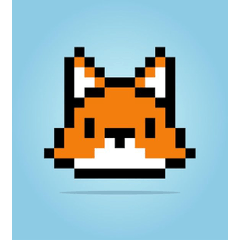




















留言